Web版のインスタグラムの使い方|アプリ版との違い&活用ポイント

インスタグラムのWeb版は、スマートフォンアプリとは異なり、PCやタブレットの大画面を活用して快適に利用できる点が大きな魅力です。アプリ版と比較すると、操作性や画面レイアウト、編集機能に違いがあり、ログインなしでも公開コンテンツの閲覧が可能なため、初めて利用するユーザーにも優しい環境が整っています。
この記事では、Web版の基本的な仕様や、利用する際のメリットとデメリット、さらにログイン方法や投稿の手順、活用するためのポイントについて徹底解説します。ビジネス用途から個人利用まで、あらゆるシーンで最適な運用方法を見つけ、インスタグラムをより効果的に活用しましょう。
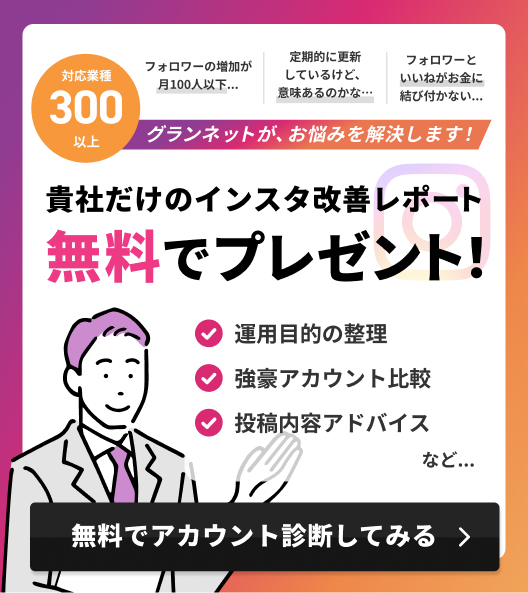
1. インスタグラムのWeb版とは
インスタグラムのWeb版は、スマートフォンアプリとは異なり、PCやタブレットのブラウザからアクセスして利用できるプラットフォームです。スマホアプリに比べ、画面サイズが大きく操作しやすいというメリットがあり、ビジネスユーザーや編集作業、調査など、様々なシーンで活用されています。
Web版は、写真や動画、コメントの閲覧、フォローやいいねといった基本機能にアクセスできるほか、投稿の管理やプロフィールの確認が簡単に行えるため、効率的な情報収集やブランドのモニタリングに適しています。
アプリ版と同様に最新のコンテンツをリアルタイムで楽しむことができ、PC環境で快適にインスタグラムを利用できるツールとして注目されています。
1-1. Web版とアプリ版との違い
インスタグラムのWeb版とアプリ版は、基本的な機能を共有しているものの、それぞれに特徴と違いがあります。
・画面サイズと操作性
Web版はPCやタブレットの大きなディスプレイを活用できるため、複数の投稿を一度に確認したり、詳細な画像の編集を行いやすいという点が挙げられます。一方、アプリ版はスマートフォンに最適化されており、タッチ操作を前提とした直感的なインターフェースが特徴です。
・機能の充実度
アプリ版は新機能やフィルター、ストーリーズ、ダイレクトメッセージなど、最新のインタラクティブな要素が充実しているのに対し、Web版は基本的な閲覧や投稿管理、コメント、いいねなど、必要最低限の機能に絞られている場合が多いです。さらに、通知機能やリアルタイムのアップデートは、アプリ版が優れているため、ユーザーの利用シーンによって、どちらのプラットフォームを使うか選択することが望まれます。
1-2. ログインなしで利用できる範囲
インスタグラムのWeb版は、ログインしなくてもある程度の機能を利用することが可能です。たとえば、公開アカウントの閲覧は、ユーザーがログイン状態でなくても可能であり、誰でもお気に入りのブランドや有名インフルエンサーの投稿、ストーリーズの一部を閲覧することができます。
ただし、ログインなしでは、コメントの投稿や「いいね」などのインタラクション、そして自分のフィードのカスタマイズ、またはプライベートアカウントの閲覧といった、よりパーソナライズされた機能は利用できません。つまり、インスタグラムのWeb版は、コンテンツの閲覧が主な目的の場合、ログインしなくても十分に活用できますが、積極的に関与したいユーザーは、ログインして利用する必要があります。
ログインしない利用方法は、初めてサイトを訪れるユーザーや、アカウント作成前に内容を確認したい場合に特に有用です。
2. インスタグラムをWeb版で利用するメリット
インスタグラムのWeb版は、スマートフォンのアプリ版と比べていくつかの独自のメリットがあります。
・大画面での閲覧や作業が可能
PCやタブレットの大きなディスプレイを利用することで、投稿やコメント、写真のディテールを細部まで確認でき、情報の整理や管理がしやすくなります。特に、マーケティング担当者やブロガー、企業のSNS担当者にとって、複数の投稿を一覧で確認できる点は非常に有用です。
・キーボード入力がしやすい
長文のコメントやキャプション、メッセージの作成がスムーズに行えます。スマホの小さなキーボードでは手間がかかる作業も、PCなら効率よく進めることができます。さらに、ブラウザベースであるため、複数タブを同時に開いて情報を比較検討できる点も作業効率を高める要素となります。
・ファイルの保存や共有が容易
PC上であれば、スクリーンショットや画像、動画のダウンロードが簡単に行えるため、コンテンツのバックアップや参考資料としての活用がしやすいです。これにより、企業や個人が後からコンテンツを再利用したり、編集作業を行う際にもスムーズに対応できます。
・シンプルなインターフェース
Web版は必要最低限の機能に絞られているため、初心者でも直感的に操作が可能です。ログインしていない状態でも、公開されているアカウントの投稿をチェックできるため、アカウント作成前の情報収集や、友人・家族の投稿を手軽に閲覧する場合にも便利です。これにより、誰でも簡単にインスタグラムのコンテンツにアクセスでき、利用者のニーズに合わせた柔軟な使い方が実現されます。
このように、インスタグラムのWeb版は大画面での視認性、キーボード入力の快適さ、ファイル管理の利便性、そしてシンプルで直感的な操作性という点で、スマホアプリとは一線を画すメリットを持っています。特に、業務で効率的にSNS情報を管理したい方や、細かいコンテンツチェックを行いたい方にとっては、Web版は非常に有用なツールとなるでしょう。
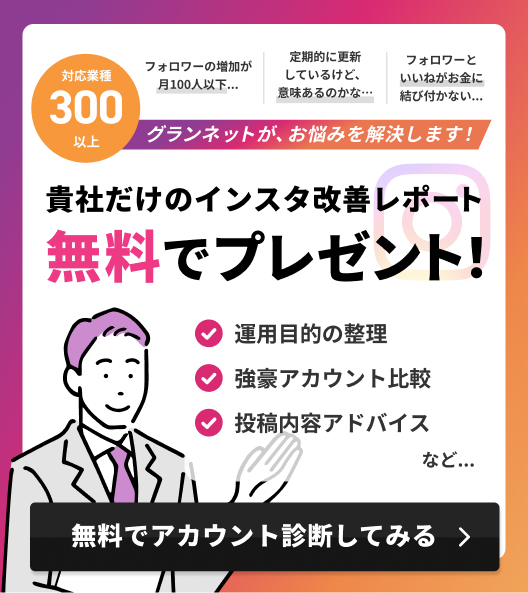
3. インスタグラムをWeb版で利用するデメリット
インスタグラムのWeb版には多くのメリットがある一方で、利用に際してはいくつかのデメリットも存在します。特に、モバイルアプリと比較した場合、機能の制限や操作性、ユーザーインターフェースの違いが目立ち、特定のシーンでは不便に感じることがあります。
・機能面の制限
機能面においてはアプリ版と比べて最新機能の非対応や編集機能の制限があり、ストーリーズ作成、ダイレクトメッセージ、フィルターやARエフェクトなど、モバイルアプリで頻繁にアップデートされる要素が十分に利用できない場合があります。
・インターフェースと操作性の問題
PCでの操作はマウスとキーボードを使用するため、タッチ操作に慣れたユーザーにとって直感的な操作が難しく、スクロールやドラッグ操作で違和感を覚えることも少なくありません。さらに、Web版はリアルタイムの通知やフィード更新においても遅延が発生することがあり、重要な更新情報の確認が遅れるリスクがあります。
・ユーザー体験の低さ
ユーザーエクスペリエンスの観点からは、公共のPCや共有端末からのアクセス時にログイン情報の管理が不十分になるなど、セキュリティ面での懸念もあります。
・限定的なサポート環境
Web版はカスタマイズ性が低いため、個々のユーザーが自分好みに調整するのが難しく、外部ツールとの連携もアプリ版ほどスムーズではありません。
これらのデメリットを理解した上で、Web版は特定の利用シーンや目的において非常に有用ですが、最新機能やリアルタイムの双方向コミュニケーションを求める場合は、モバイルアプリとの併用が望ましいと言えるでしょう。
4. Web版インスタグラムのログイン方法
Web版インスタグラムへのログインは、スマートフォンアプリとは異なり、PCやタブレットのブラウザからアクセスするため、操作性や画面レイアウトが直感的に利用できるというメリットがあります。
ここでは、Web版にログインするための具体的な手順と、ログイン時に注意すべきポイントについて詳しく解説します。
【ログイン方法】
ログインするためには、公式サイト(instagram.com)にアクセスし、画面右上に表示される「ログイン」ボタンをクリックします。すると、メールアドレス、電話番号、またはユーザーネームとパスワードの入力フォームが現れます。入力後、「ログイン」ボタンを押すと、ユーザーのアカウントが認証され、ホームフィードにアクセスできるようになります。
【ログイン時の注意点】
ログイン手続きの際には、正確にログイン情報を入力しましょう。パスワードやユーザーネームは大文字小文字が区別されるため、入力ミスを防ぐために慎重に確認してください。また、パスワード管理ツールの利用や、二段階認証を設定することで、セキュリティレベルを向上させることが推奨されます。
また、ブラウザの設定にも注意が必要です。キャッシュやCookieが残っている場合、ログイン情報が正しく反映されないことがあるため、定期的にブラウザのキャッシュをクリアすることが望ましいです。特に、共有のPCや公共の端末を利用する場合は、ログイン後に必ずサインアウトを行い、他のユーザーに自分のアカウント情報が漏れるのを防ぐ対策が求められます。
さらに、ログイン状態の維持についても考慮する点があります。多くのブラウザでは「ログイン状態を保持する」オプションが用意されていますが、セキュリティの観点から、特に個人情報やビジネスアカウントを扱う場合は、この設定をオフにしておくほうが安全です。また、セキュリティソフトやファイアウォールの設定も見直し、第三者による不正アクセスを防ぐ環境を整えることが重要です。
5. Web版のインスタグラムで投稿する方法
インスタグラムのWeb版では、スマートフォンのアプリ版と同様に写真や動画の投稿が可能ですが、操作方法や画面構成が異なるため、初めて利用するユーザーはその手順をしっかり把握しておくことが重要です。ここでは、Web版での投稿方法について、具体的な手順と注意点を詳しく解説します。
【投稿方法】
まず、投稿を開始するには、ログイン後に画面上部または左側に表示される「+」アイコンをクリックします。これにより、ファイル選択画面が表示されるので、PC内の写真や動画ファイルから投稿したいコンテンツを選びます。
「+」アイコンを選択後、画像のトリミングやフィルターの適用、明るさやコントラストなど基本的な編集が可能です。
編集が完了したら、次のステップへ進み、キャプションや位置情報、ハッシュタグなどの詳細情報を入力します。これにより、投稿内容がより充実し、フォロワーに対して伝えたいメッセージを明確に発信できます。
【投稿時の注意点】
投稿前には、必ずプレビュー画面で全体のバランスを確認し、必要に応じて修正を加えましょう。PCの大画面を利用することで、細部まで確認できます。ただし、Web版では一部のアプリ専用機能(ストーリーズやリールなど)を利用できない場合があるため、目的に応じた投稿方法を選択する必要があります。
さらに、投稿後にコメントやいいね、シェアなどのインタラクションを確認するため、定期的にフィードバックをチェックすることも重要です。Web版ならではの操作性の違いに慣れるまで、最初は少し戸惑うかもしれませんが、慣れればPC環境ならではの効率的な作業が可能となります。
6. インスタグラムのWeb版を活用するポイント
インスタグラムのWeb版を最大限に活用するためには、基本的な使い方だけでなく、効率的な操作方法やコンテンツ管理のテクニックを取り入れることが重要です。最後に、Web版ならではの操作環境を生かし、より効果的に情報発信や管理を行うためのポイントを具体的に解説します。
・大画面を活用した投稿編集
PCやタブレットの広い画面は、細部の確認や複数の投稿を同時に表示するのに最適です。これにより、投稿の構図やレイアウト、色調などを細かく調整でき、より洗練されたコンテンツを作成することが可能です。また、キーボード入力がしやすい環境を利用して、長文のキャプションや詳細なハッシュタグを入力し、投稿内容を充実させることも効果的です。
・複数タブやウィンドウを活用した作業効率の向上
ブラウザの機能を利用して、インスタグラムのフィード、通知、投稿作成画面、外部の画像編集ツールなどを同時に開くことで、情報を比較検討しながら作業を進めることができます。さらに、Web版はスクリーンショットやブラウザ拡張機能を用いて、投稿の下書きやアイデアの管理、コンテンツのバックアップがしやすい環境が整っています。
・定期的なキャッシュクリアとセキュリティ対策
Web版はブラウザ経由で利用するため、キャッシュやCookieが原因で最新情報が反映されない場合があります。定期的にブラウザのキャッシュをクリアすることで、常に最新の情報を取得できるようにしましょう。さらに、公共のPCや共有端末での利用時は、必ずログアウトするなど、セキュリティ対策を徹底することが求められます。
・利用目的に応じた使い分け
たとえば、迅速な情報収集や簡単な投稿管理にはWeb版が適していますが、最新機能や双方向のコミュニケーションを重視する場合は、スマートフォンのアプリ版との併用が効果的です。ユーザーは、自分の作業環境や目的に合わせて最適なツールを選び、効率的な運用を実現しましょう。
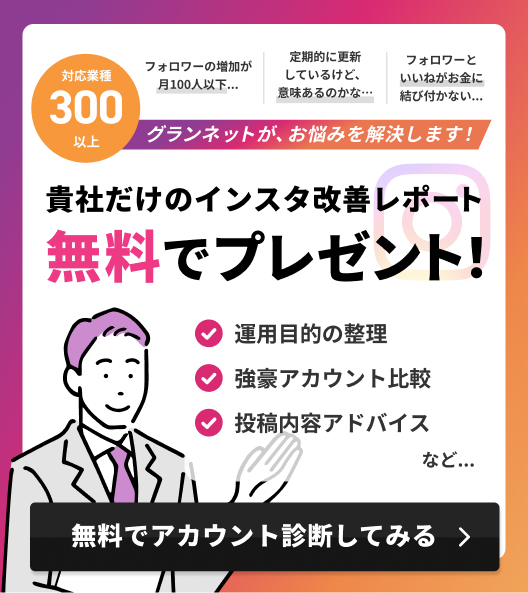
まとめ
Web版は、PCやタブレットの大画面を活用できるため、投稿編集や情報管理がしやすく、キーボード入力による長文のキャプション作成も快適です。一方で、最新機能の非対応や操作性の面でスマートフォンアプリとの違いがあるため、利用目的に応じた使い分けが必要となります。さらに、セキュリティ対策やブラウザ設定、キャッシュ管理など、Web版特有の注意点を理解することで、より効率的かつ安全にインスタグラムを運用することが可能です。
この記事を参考に、自分にとって最適な使い方を見つけ、Web版ならではの利便性を存分に活用して、より魅力的なコンテンツ発信と情報管理を実現してください。






















